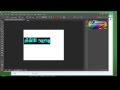محتويات
إضافة الخطوط للفوتوشوب عن طريق الإنترنت
يُمكن للمُستخدمين إضافة الخطوط عن طريق أداة تُسمّى (Typekit)، وهي مكتبة خطوط سحابية تتضمن خيارات مجانية أو مدفوعة للخطوط التي يُمكن للمُستخدِمين إضافتها ومزامنتها مع برنامج فوتوشوب، ويكون ذلك عن طريق اتّباع الخطوات الآتية:[١]
- التأكد من اتصال الجهاز بالإنترنت.
- فتح برنامج فوتوشوب، ثمّ الانتقال إلى شريط القوائم الموجود أعلى الشاشة.
- النقر على خيار نوع (Type)، ثمّ النقر على خيار إضافة خطوط من تايب كِت (Add Fonts From Typekit)، ليتمّ فتح قائمة (Typekit) داخل متصفح الإنترنت.
- البحث عن الخط المناسب، ثمّ اختيار الخط المرغوب استخدامه من قائمة مكتبتي (My Library) للحصول على خطوط مجانيّة، أو يُمكن تغيير المُرشِح (Filter) الموجود يمين الشاشة للحصول على خيارات أكبر من الخطوط والتي قد تكون مدفوعة.
- فتح صفحة الخط لمعاينة الخط، ثمّ النقر على زر مزامنة الكل (Sync all) لتنزيل عائلة الخط بالكامل، أو يُمكن اختيار خط واحد من العائلة بالنقر زر مزامنة (Sync) الأخضر المجاور لاسم الخط المرغوب تنزيله.
- التأكد من فتح تطبيق (Creative Cloud) وتسجيل الدخول إلى الحساب الخاص بالمُستخدم، ثمّ الانتظار إلى حين انتهاء المزامنة، بعدها ستظهر نافذة منبثقة عند اكتمال عمليّة المزامنة في حال تفعيل الإشعارات.
- التحقق من حالة الخط داخل تطبيق (Creative Cloud) من خلال الانتقال إلى خيار الأصول (Assets)، ثمّ اختيار خيار الخطوط (Fonts).
- استخدام الخط الذي تمّ تنزيله في برنامج فوتوشوب بالنقر على قائمة (Typekit) أو على أيقونة (Tk) واختياره من هناك.
إضافة الخطوط للفوتوشوب عن طريق نظام التشغيل
إضافة الخطوط إلى ويندوز
يُمكن للمُستخدمين إضافة الخطوط إلى نظام التشغيل ويندوز (Windows) لاستخدامها في كافة البرامج المختلفة ومنها فوتوشوب، ويتمّ ذلك باتّباع الخطوات الآتية:[٢]
- استخدام خيار التثبيت (Install):[٣]
- البحث عن الخط المرغوب استخدامه على الإنترنت بكتابة عبارة خطوط مجانية (Free Fonts) في صندوق البحث، ثمّ تنزيله بالنقر على زر تنزيل (Download)، أو شراء قرص مُدمَج (CD) خاص بالخطوط وتنزيلها.
- فك ضغط ملف الخط الذي تمّ تنزيله في حال كان مضغوطاً، وذلك بالنقر على زر الفأرة الأيمن، ثمّ النقر على خيار فك الضغط (Extract)، وستكون ملفات الخطوط بالامتدادت الآتية: (otf، ttf، pbf، pfm).
- النقر بزر الفأرة الأيمن على ملف الخط المرغوب، ثمّ النقر على خيار تثبيت (Install).
- استخدام لوحة التحكّم (Control Panel):[٣]
- النقر على زر قائمة البدء (Start Menu)، ثمّ النقر على خيار لوحة التحكّم (Control Panel).
- النقر على خيار المظهر والتخصيص (Appearance and Personalization)، ويُمكن تخطي هذه الخطوة في حال استخدام نظام تشغيل ويندوز (XP).
- النقر على خيار الخطوط (Fonts)، والنقر بزر الفأرة الأيمن في القائمة الموجودة، ثمّ النقر على خيار تنزيل خطوط جديدة (Install New Font).
- اختيار الخطوط المرغوب تنزيلها، ثمّ النقر على زر موافق (OK).
إضافة الخطوط إلى ماك
يُمكن للمُستخدمين إضافة الخطوط إلى نظام التشغيل ماك (Mac OS) لاستخدامها في كافة البرامج المختلفة ومنها فوتوشوب، ويتمّ ذلك من خلال اتّباع الخطوات الآتية:[٤]
- الخروج من جميع التطبيقات النشطة.
- تحديد الخطوط المرغوب تثبيتها على محرك الأقراص الثابتة، أو الانتقال إلى الموقع الذي تمّ تنزيل الخطوط عليه.
- نقل ملف الخط المطلوب أو نسخه إلى مجلد الخطوط (Fonts) الخاص بالنظام ليتمّ بذلك تثبيته، ويُمكن استخدامه في البرامج والتطبيقات المختلفة الموجودة على النظام.
وللتعرف أكثر على الفوتوشوب بشكل عام يمكنك قراءة المقال الفوتوشوب
المراجع
- ↑ Hillary K. Grigonis (20-3-2018), "Find your type: Here’s our guide for adding fonts to Photoshop"، www.digitaltrends.com, Retrieved 15-6-2020. Edited.
- ↑ "How to Add Fonts to Photoshop (Mac and Windows)", www.designshack.net, Retrieved 15-6-2020. Edited.
- ^ أ ب wikiHow Staff (4-6-2020), "How to Add Fonts to Photoshop"، www.wikihow.com, Retrieved 15-6-2020. Edited.
- ↑ "install-instructions", www.adobe.com, Retrieved 15-6-2020. Edited.